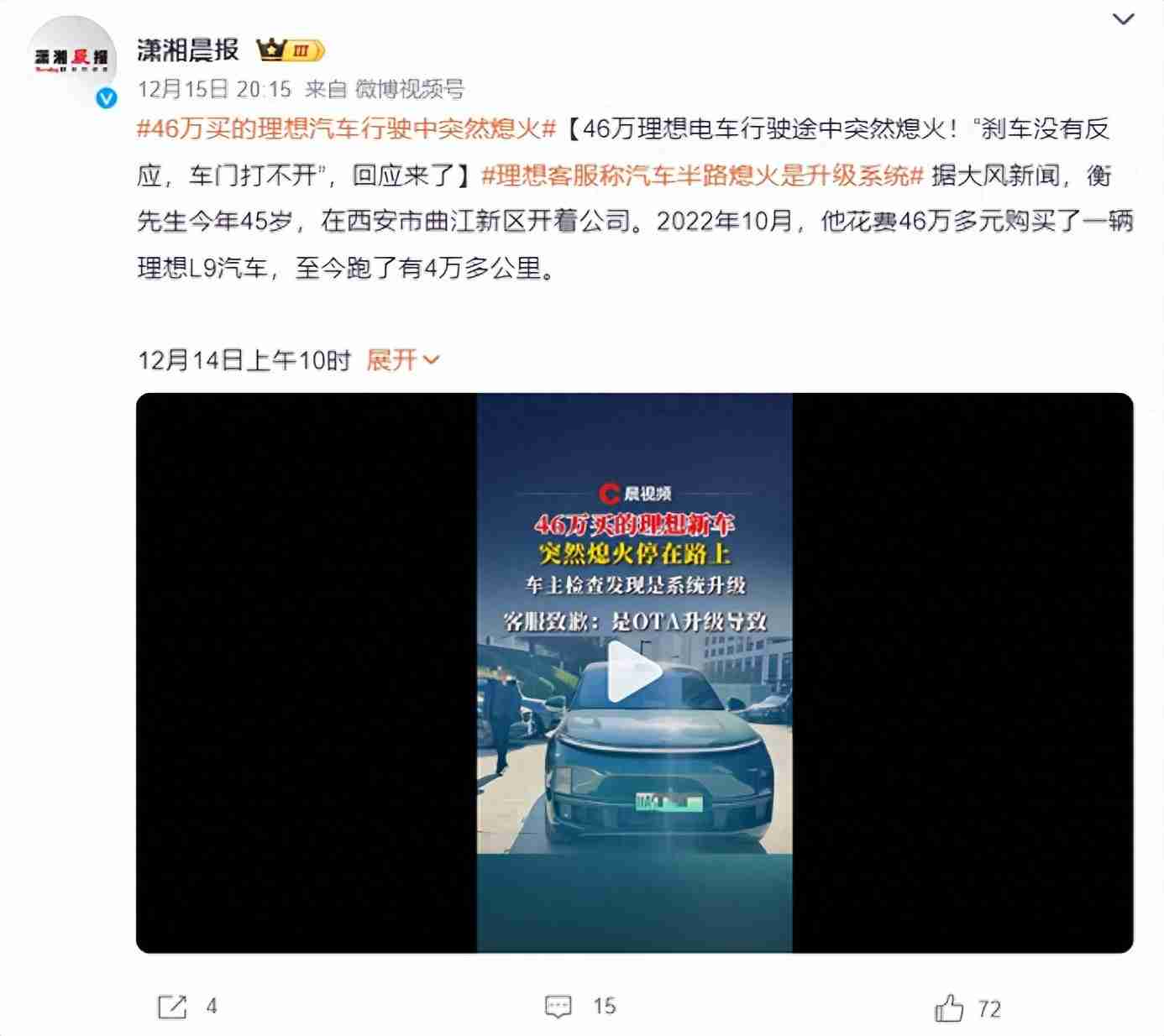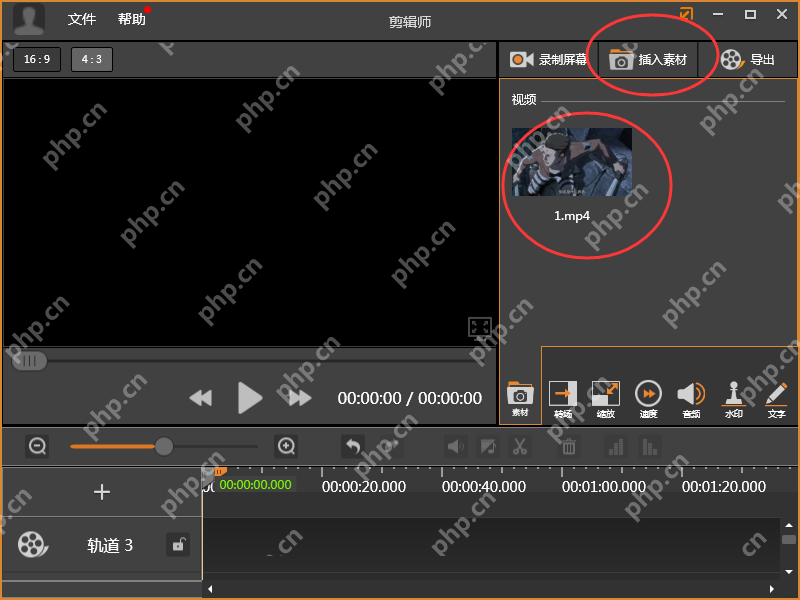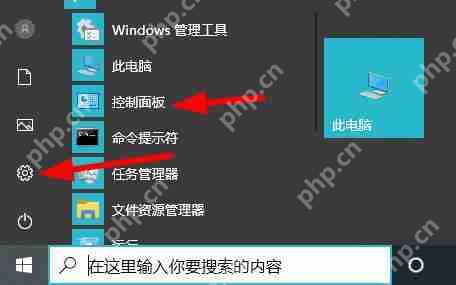CAD怎么裁剪多余部分?CAD修剪快捷键命令是什么?
来源:菜鸟下载 | 更新时间:2025-05-05
如何在cad中裁剪多余部分?许多用户可能对此不太熟悉。cad作为工程师和设计师的必备制图工具,具
如何在cad中裁剪多余部分?许多用户可能对此不太熟悉。cad作为工程师和设计师的必备制图工具,具备强大的功能,能够帮助用户高效完成制图任务。那么,如何裁剪掉不需要的部分呢?本文将详细介绍cad修剪快捷键命令的使用方法,供大家参考。
CAD修剪快捷键命令的使用方法:
方法一:
首先启动CAD软件,点击修改工具,或者在命令行中输入TRIM命令或简写TR;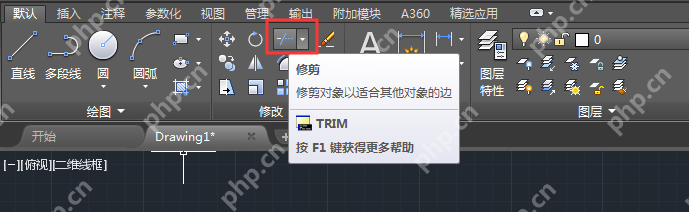
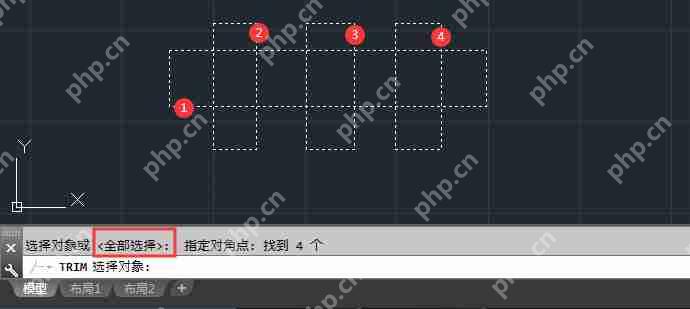

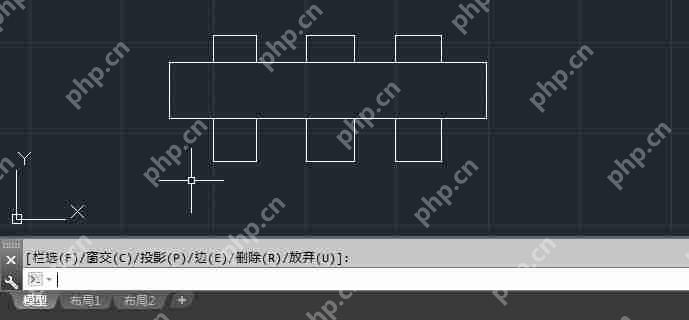
方法二:
在命令行中输入TR命令,选择一个边界,然后按下空格;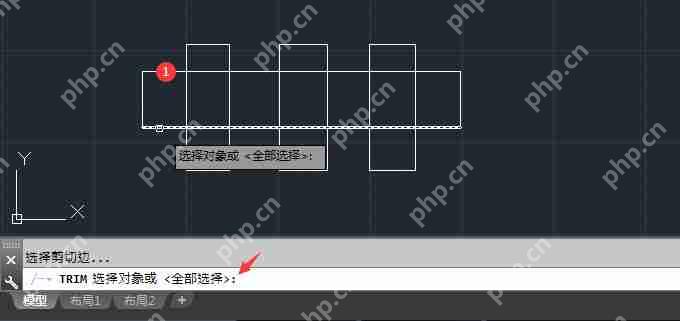


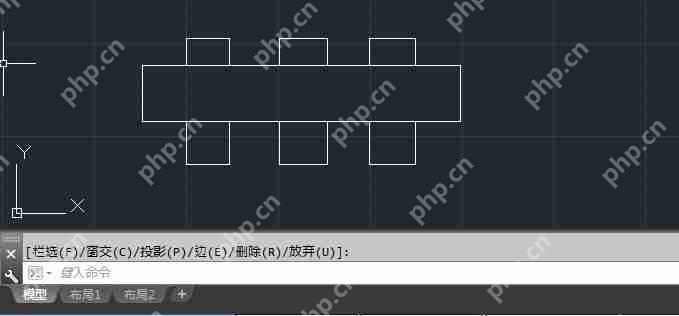
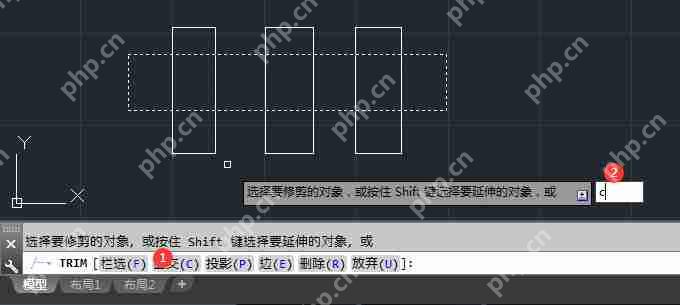

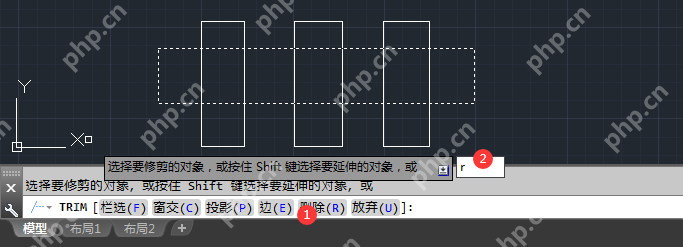
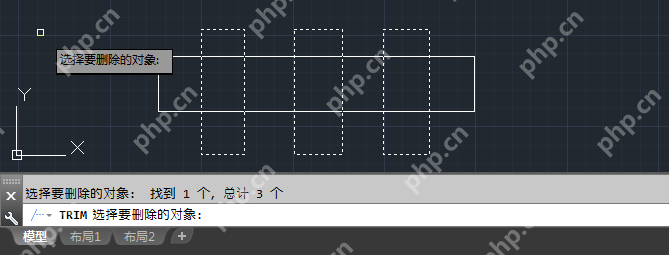
注意:在CAD命令栏中输入TR修剪命令后,按两下空格,可以修剪所有对象。如果在输入TR命令后选择边界再按空格,则只能修剪边界内的对象。
菜鸟下载发布此文仅为传递信息,不代表菜鸟下载认同其观点或证实其描述。
展开
相关文章
更多>>热门游戏
更多>>热点资讯
更多>>热门排行
更多>>- 类似蜀山斗剑的手游排行榜下载-有哪些好玩的类似蜀山斗剑的手机游戏排行榜
- 炙热狙击手游排行榜-炙热狙击手游下载-炙热狙击游戏版本大全
- 天姬萌娘手游排行榜-天姬萌娘手游下载-天姬萌娘游戏版本大全
- 百炼妖仙手游排行-百炼妖仙免费版/单机版/破解版-百炼妖仙版本大全
- 点杀泰坦手游排行榜-点杀泰坦手游下载-点杀泰坦游戏版本大全
- 乙女勇者手游2023排行榜前十名下载_好玩的乙女勇者手游大全
- 最终契约最新排行榜-最终契约手游免费版下载-最终契约免费破解版下载
- 轩辕剑舞最新排行榜-轩辕剑舞手游免费版下载-轩辕剑舞免费破解版下载
- 黎明之剑ios手游排行榜-黎明之剑手游大全-有什么类似黎明之剑的手游
- 王国纪元游戏排行-王国纪元所有版本-王国纪元游戏合集
- 神圣王座排行榜下载大全-2023最好玩的神圣王座前十名推荐
- 多种热门耐玩的暴走师徒破解版游戏下载排行榜-暴走师徒破解版下载大全